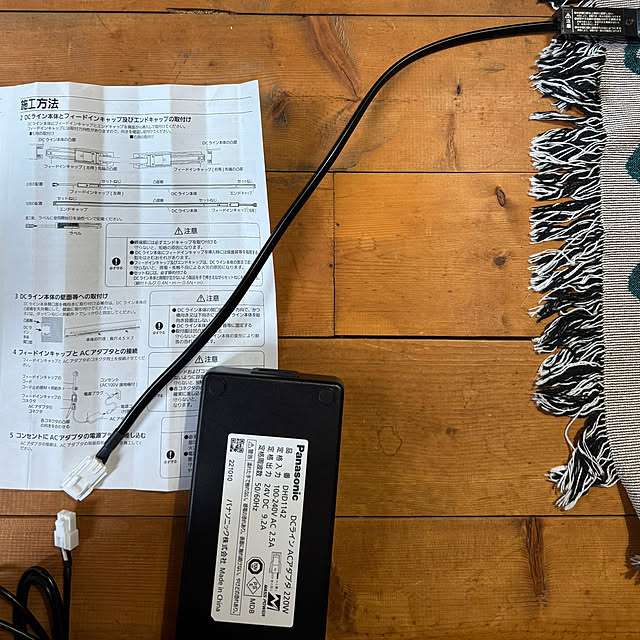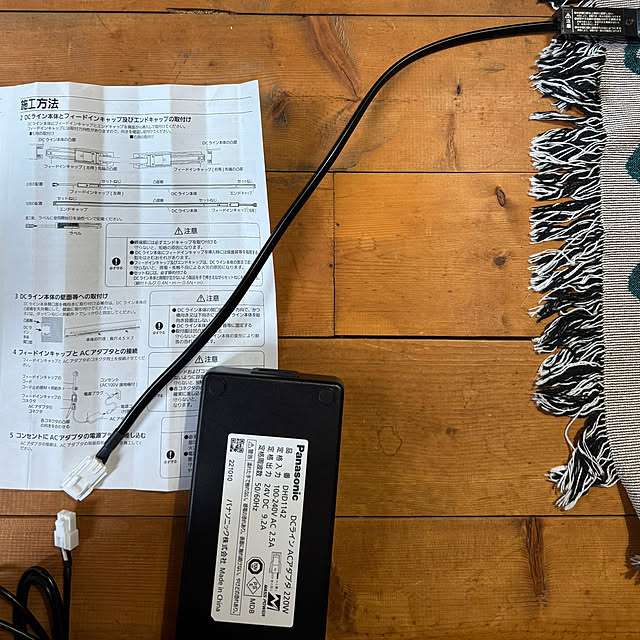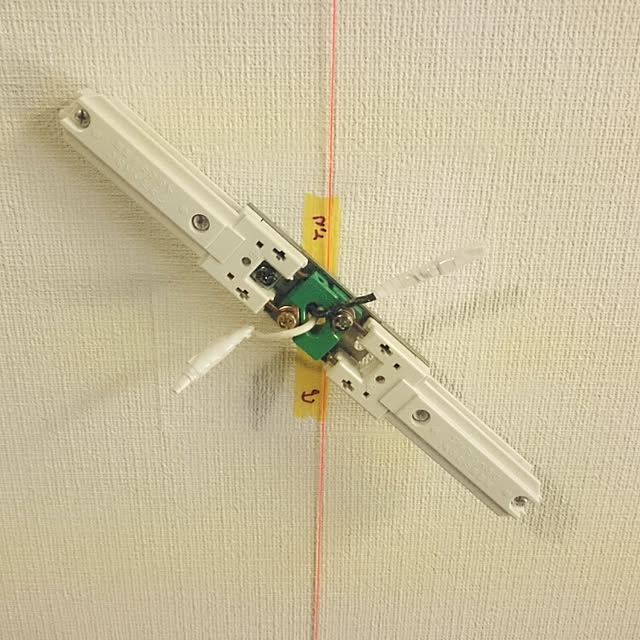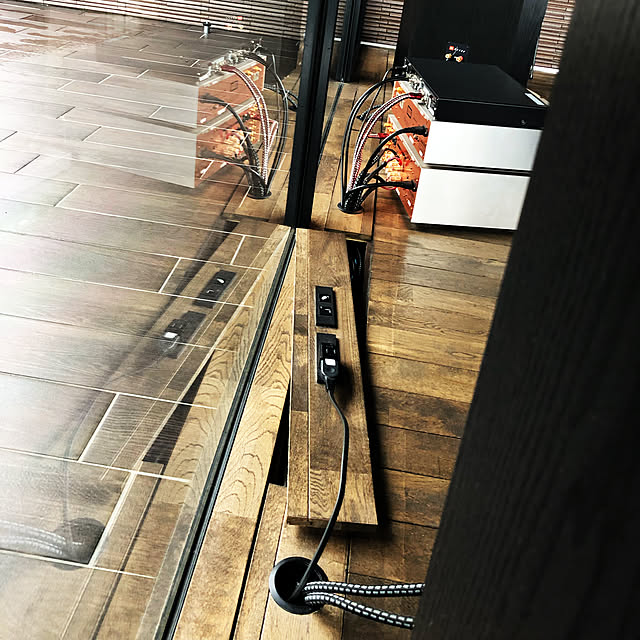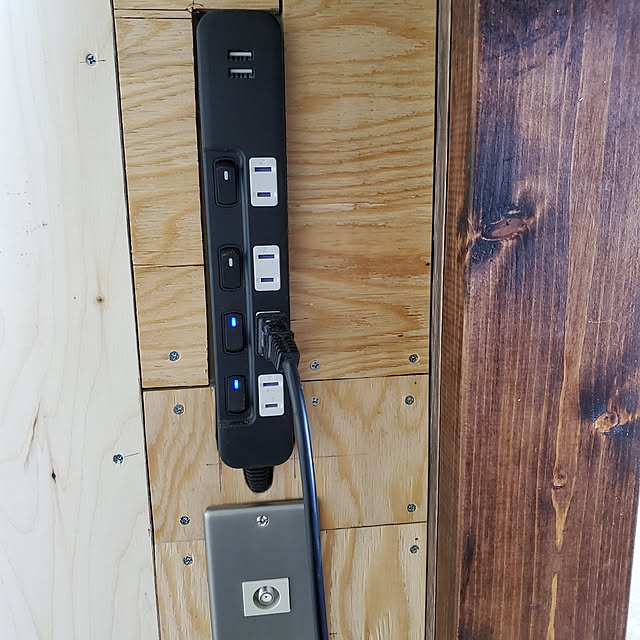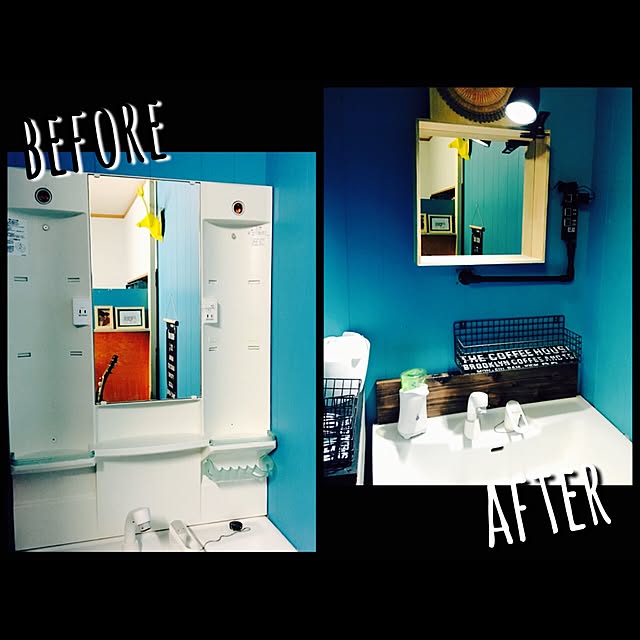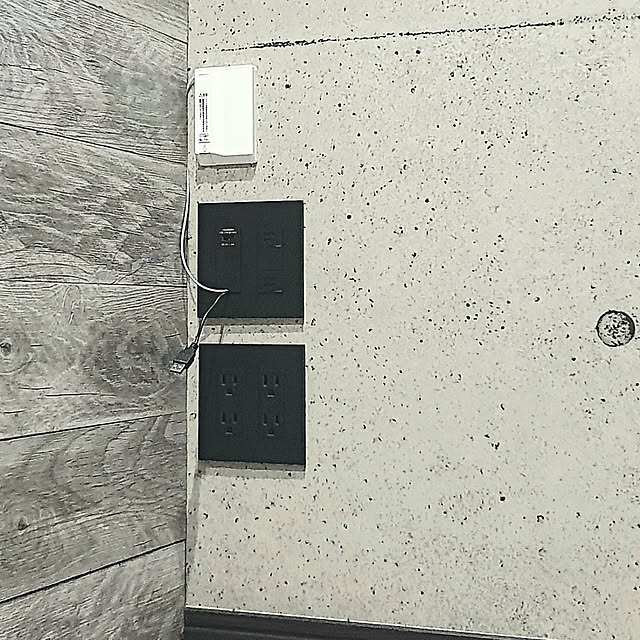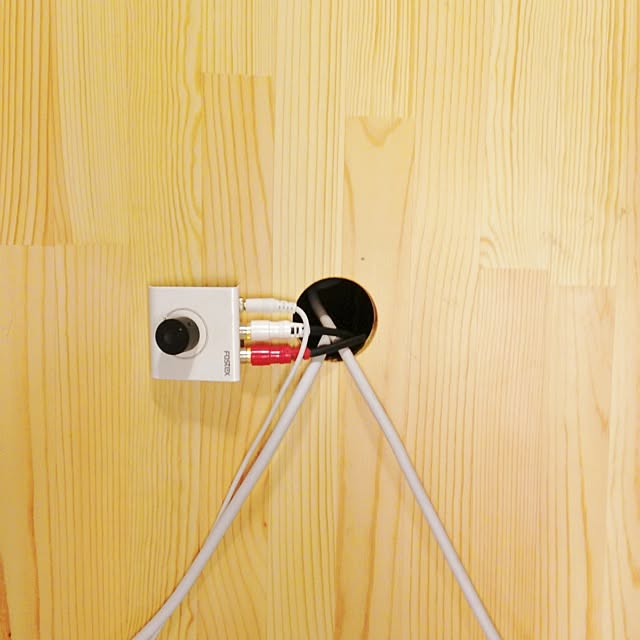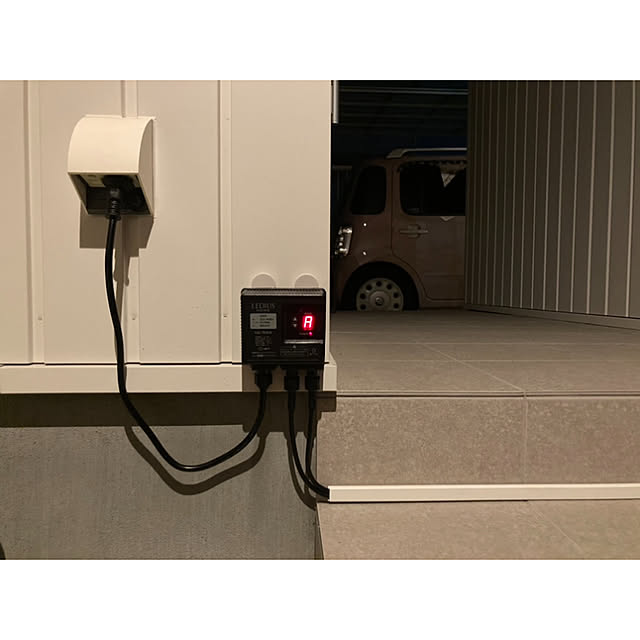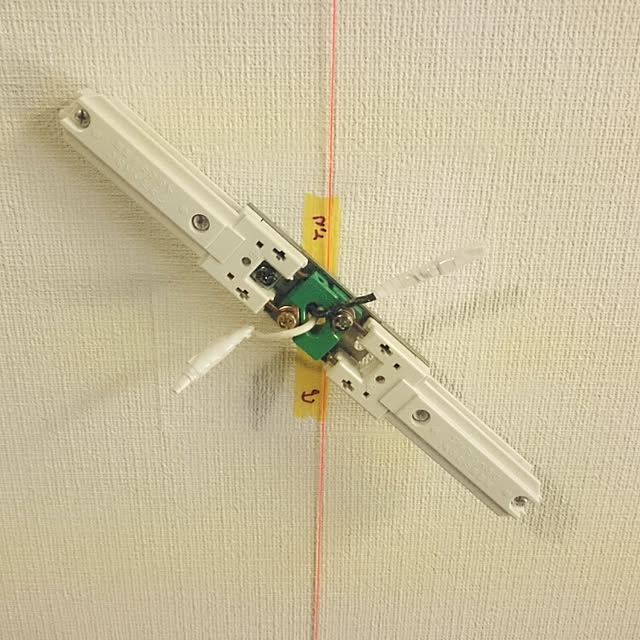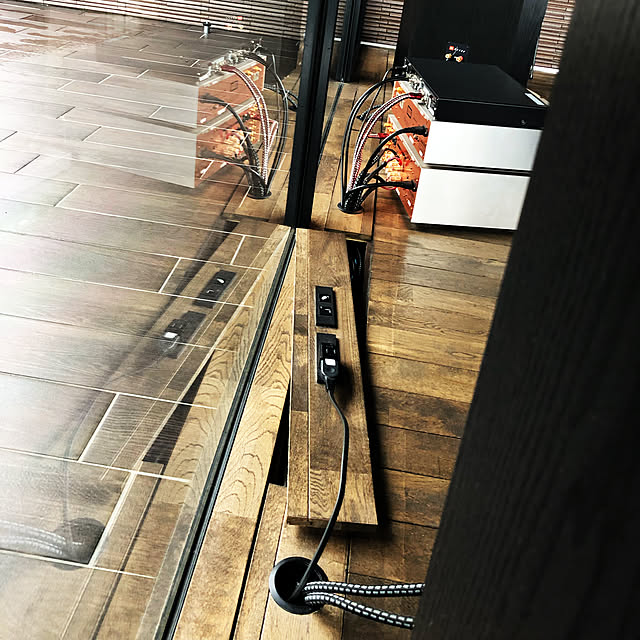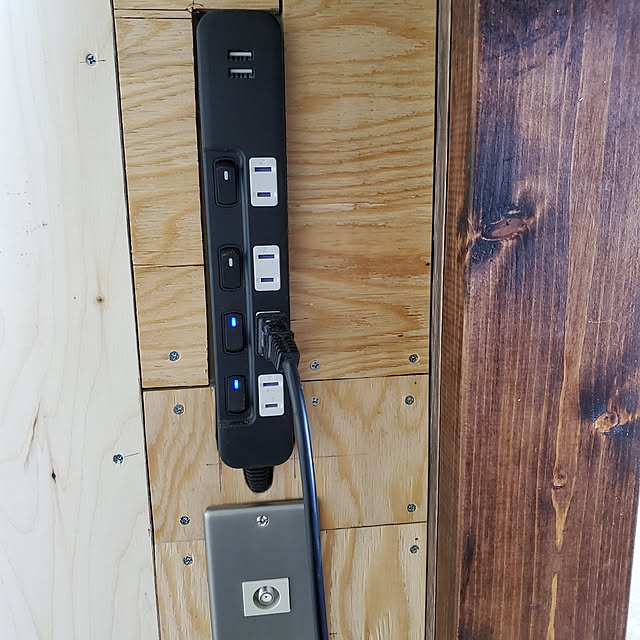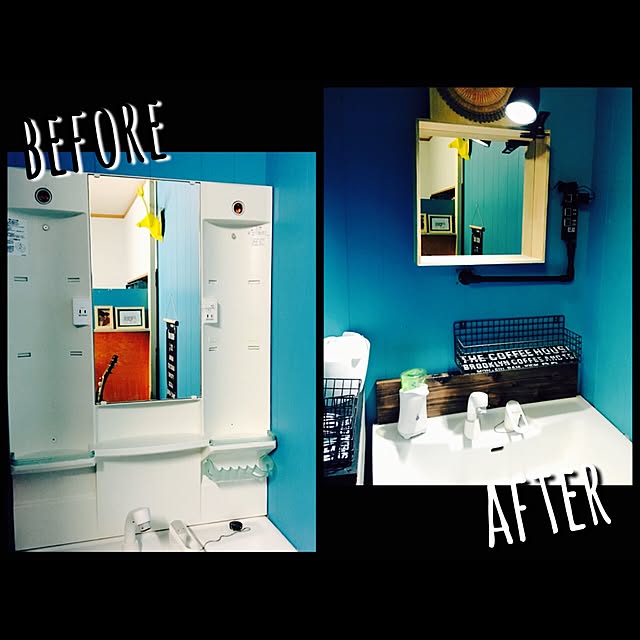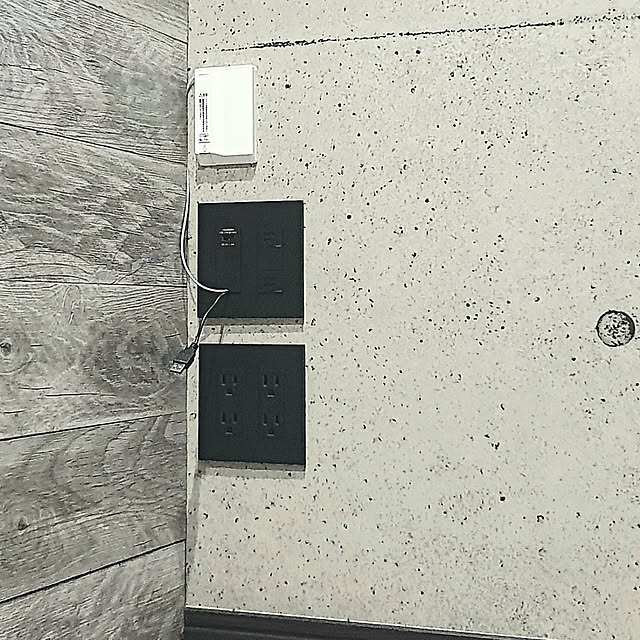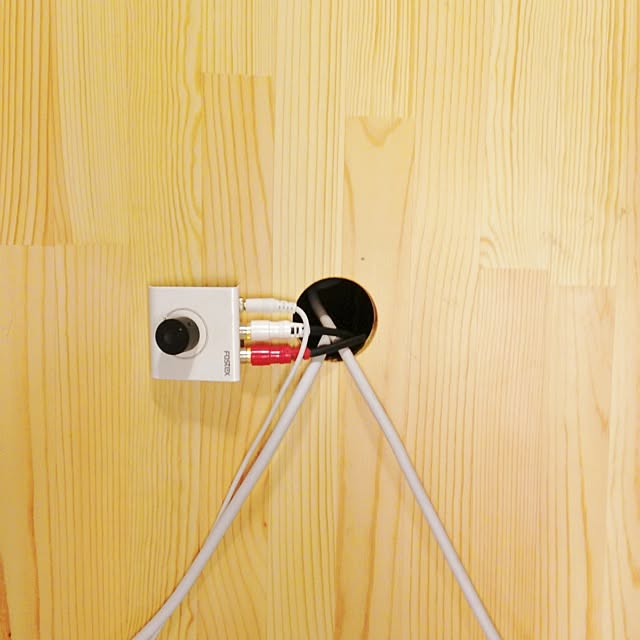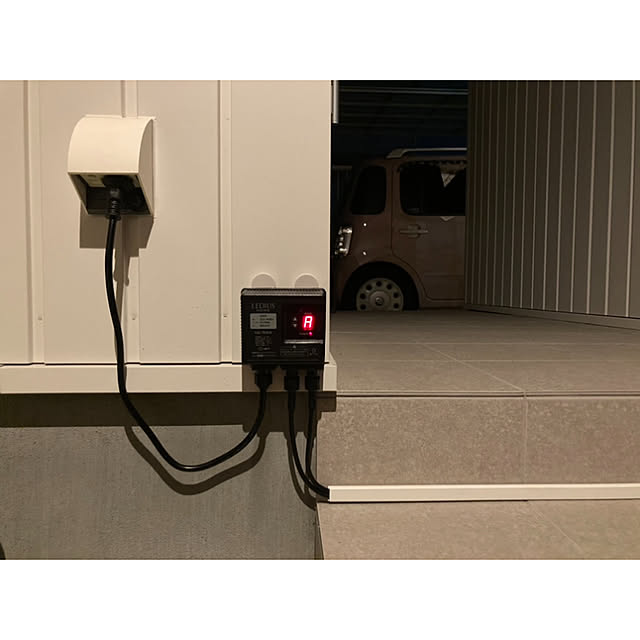新築改造計画③
リビングの天井照明を配線ダクト、ライティングレールにする!
規模:18畳 既存シーリングは2箇所
工期:電気工事士な自分1人で2時間
費用:トータル25,000円位
材料:ダクト1m×6本、ダクト2m×1本、ジョイントの両差し込み3つ、ジョイントのT型差し込み2つ、エンドキャップ6つ、テクスビス、パラシュートビス
基本天井内配線が無理そうなので、既存あるシーリングの電源を利用して両端にダクトを付ける、好きなように延長してます。
①ブレーカーでリビング照明をOFF。シーリングの電圧来てないか確認。
②既存シーリングを取り外してジョイントを接続。
③ダクトの位置を墨出し。固定部分の天井の下地を確認。
④下地に軽鉄ある場合はそのままテクスビス、ない場合はパラシュートビスで固定する。
⑤一応絶縁抵抗計でメガリングして、問題なければブレーカー投入。
完成٩( 'ω' )و
並べく手間ないようにしました。
ダクト関係はジョイント部分の短い、黒が出ている大光をチョイスしました。
これからスポットライトをつけるか、シーリングをつけるかを検討します!
新築改造計画③
リビングの天井照明を配線ダクト、ライティングレールにする!
規模:18畳 既存シーリングは2箇所
工期:電気工事士な自分1人で2時間
費用:トータル25,000円位
材料:ダクト1m×6本、ダクト2m×1本、ジョイントの両差し込み3つ、ジョイントのT型差し込み2つ、エンドキャップ6つ、テクスビス、パラシュートビス
基本天井内配線が無理そうなので、既存あるシーリングの電源を利用して両端にダクトを付ける、好きなように延長してます。
①ブレーカーでリビング照明をOFF。シーリングの電圧来てないか確認。
②既存シーリングを取り外してジョイントを接続。
③ダクトの位置を墨出し。固定部分の天井の下地を確認。
④下地に軽鉄ある場合はそのままテクスビス、ない場合はパラシュートビスで固定する。
⑤一応絶縁抵抗計でメガリングして、問題なければブレーカー投入。
完成٩( 'ω' )و
並べく手間ないようにしました。
ダクト関係はジョイント部分の短い、黒が出ている大光をチョイスしました。
これからスポットライトをつけるか、シーリングをつけるかを検討します!